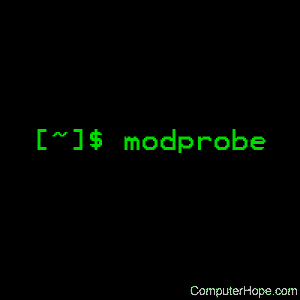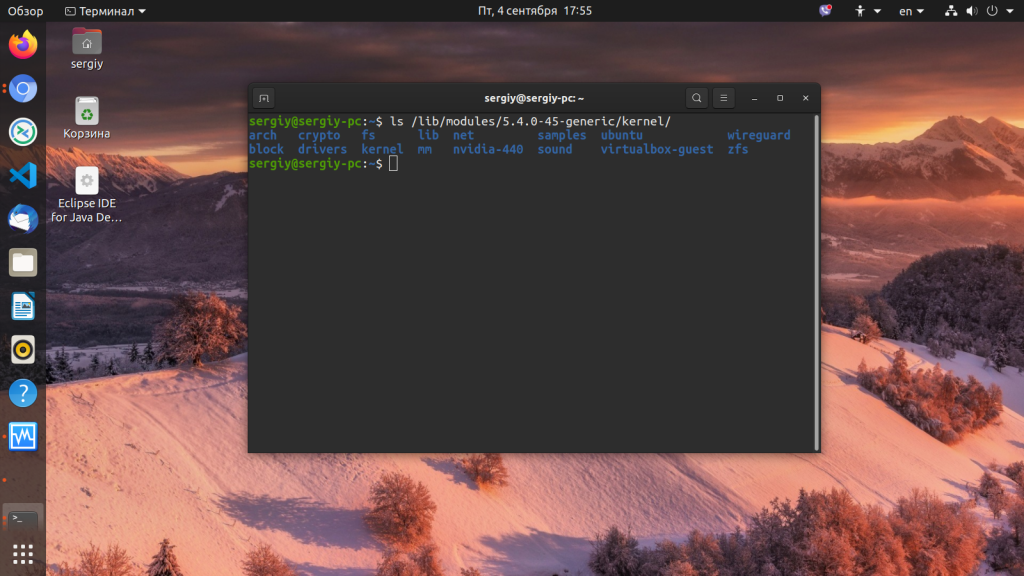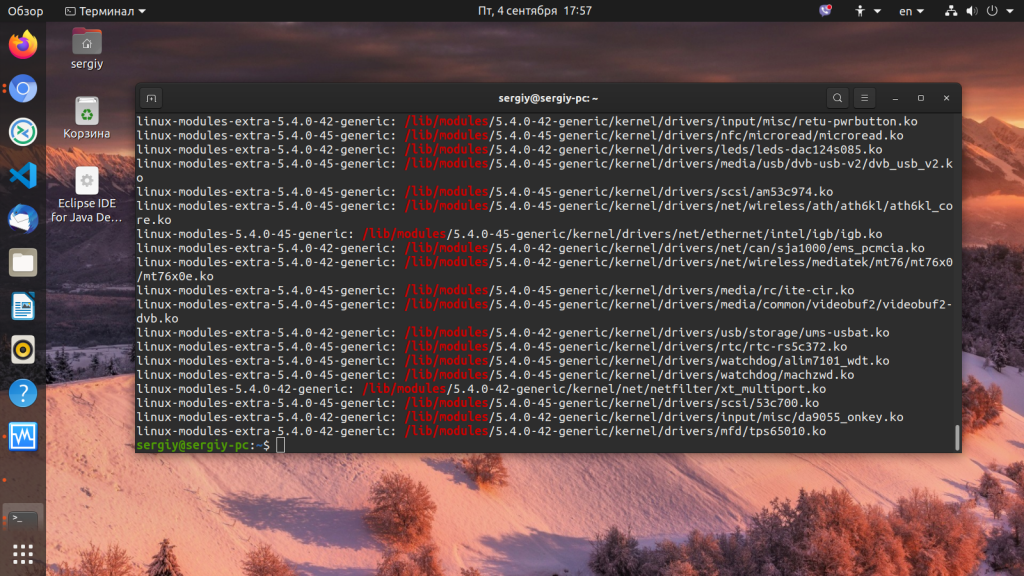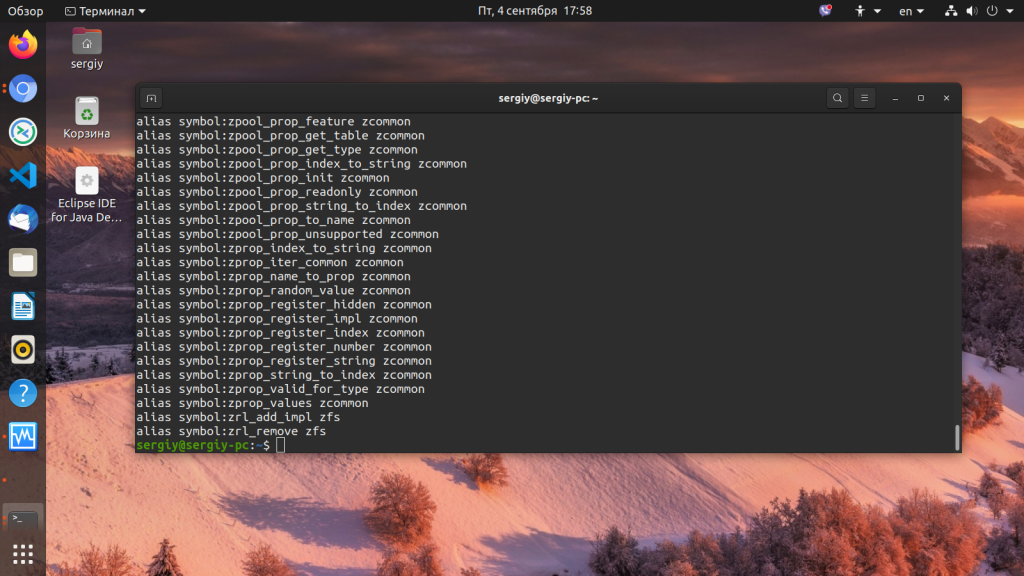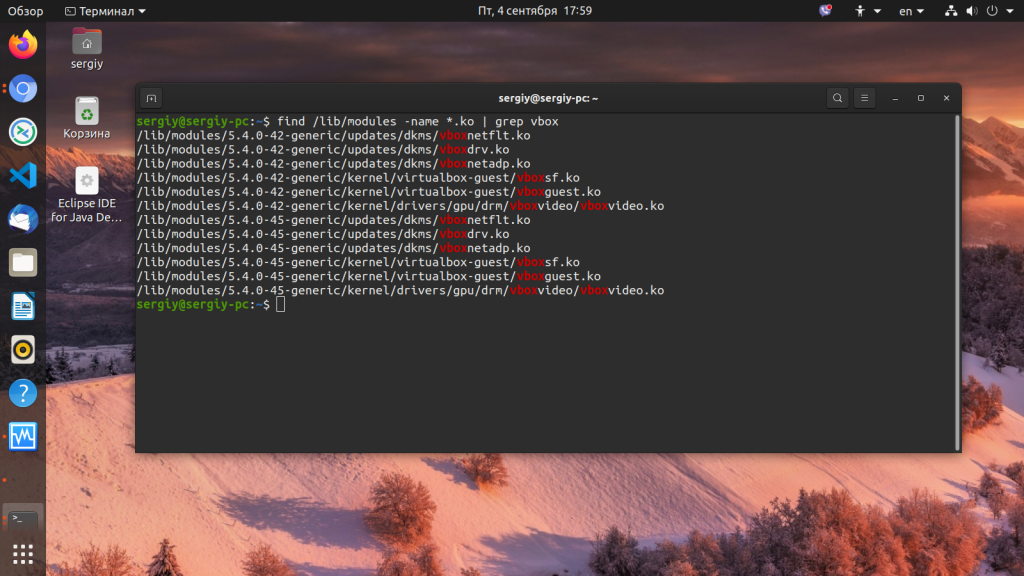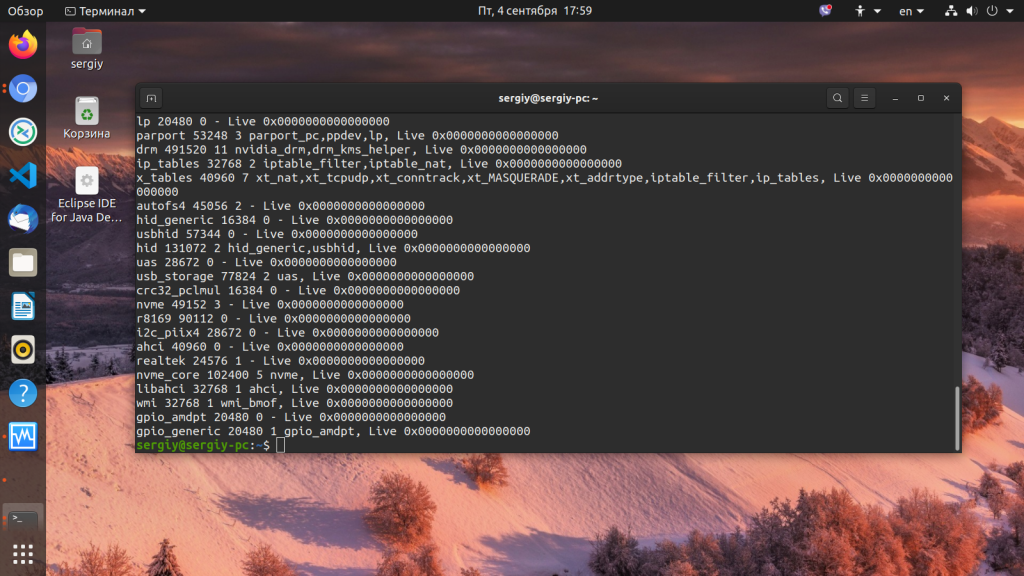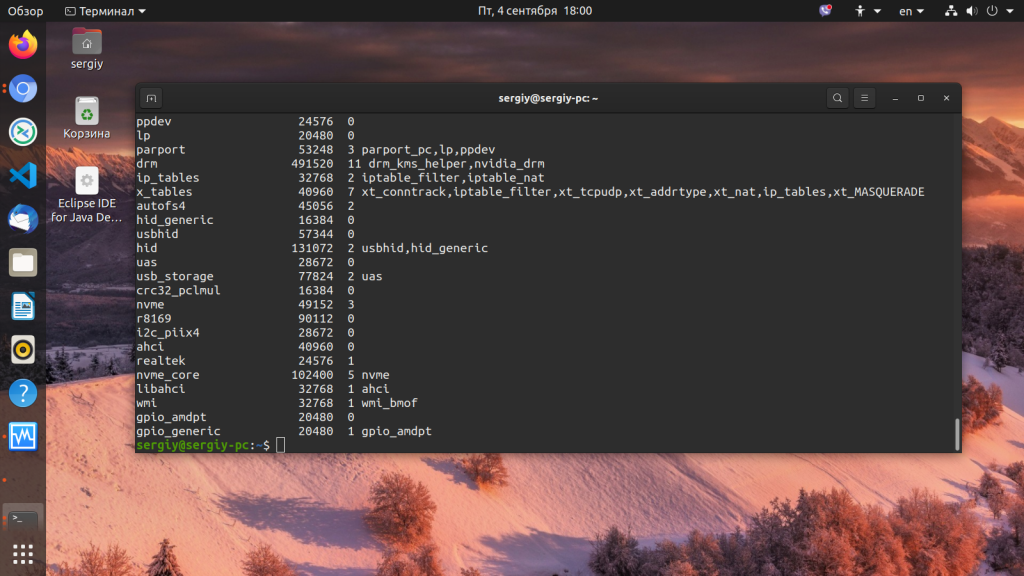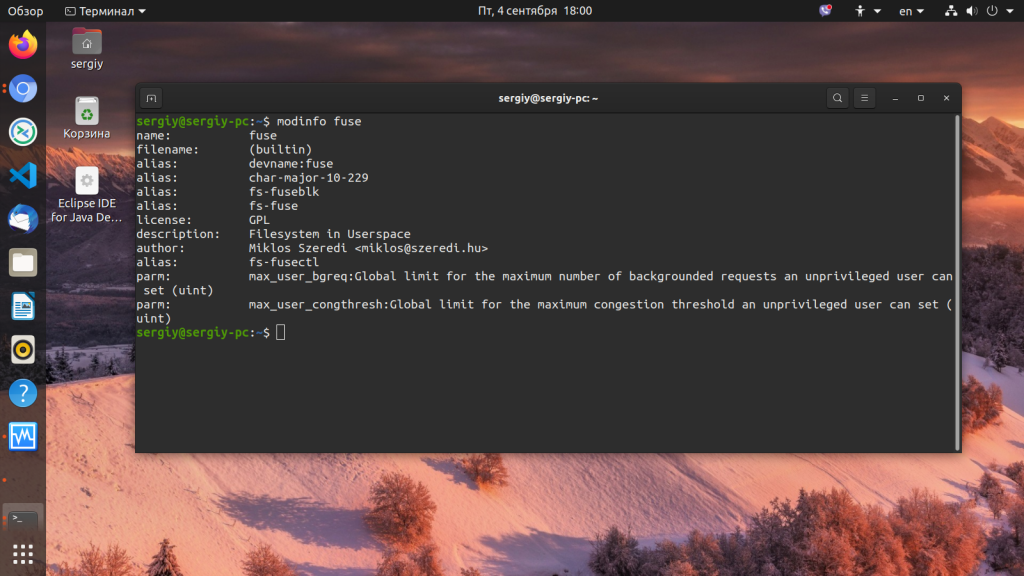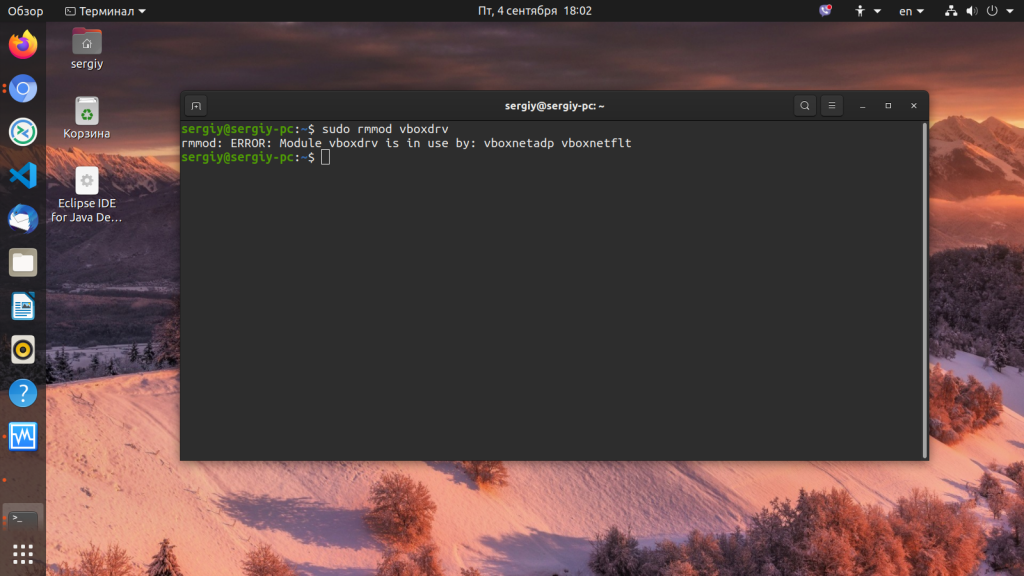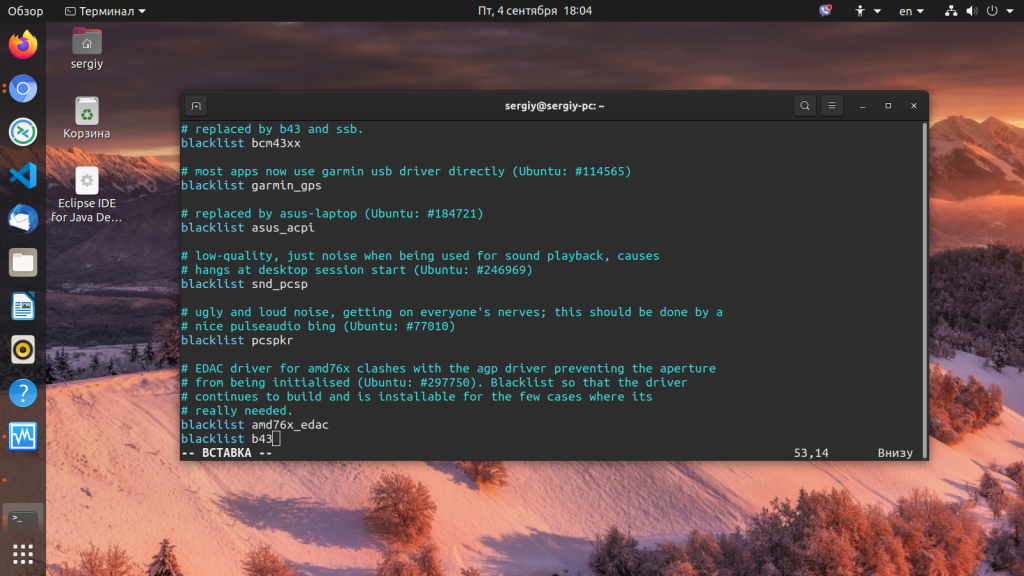Linux modprobe command
On Linux operating systems, the modprobe command adds and removes modules from the Linux kernel.
Description
Modules are pieces of code which extend the functionality of the operating system kernel without the need to reboot. Once loaded, modules reside in memory, and can be instantiated multiple times; they can be thought of as analogous to a device driver.
modprobe uses the dependency lists and hardware maps generated by depmod to intelligently load or unload modules into the kernel. It performs the actual insertion and removal using the lower-level programs insmod and rmmod, respectively.
While it’s possible to call insmod and rmmod manually, we recommend to load and unload modules using depmod to ensure that any inter-module dependencies are considered before changes are made.
Technical description
modprobe searches the module directory,
for all the modules and other files, except for the optional configuration files in the /etc/modprobe.d directory. modprobe also uses module options specified on the kernel command line in the form of:
. and blacklists in the form of:
Modern versions of Linux modprobe (post-kernel version 2.4.x) do not modify modules themselves. The work of resolving symbols and understanding parameters is done inside the kernel. Module failure is therefore sometimes accompanied by a kernel message — see dmesg for more information about viewing them.
modprobe expects an up-to-date modules.dep.bin file (or fallback human readable modules.dep file), as generated by the depmod utility. This file lists what other modules each module needs (if any), and modprobe uses this to add or remove these dependencies automatically.
If any arguments are given after the modulename, they are passed to the kernel (in addition to any options listed in the configuration file).
Syntax
Options
| -a, —all | Insert all module names on the command line. |
| -b,—use-blacklist | This option causes modprobe to apply the blacklist commands in the configuration files (if any) to module names as well. (Any module which has been blacklisted is not automatically loaded.) |
| -C, —config | This option overrides the default configuration directory (/etc/modprobe.d). |
This option is passed through install or remove commands to other modprobe commands in the MODPROBE_OPTIONS environment variable.
This check is there for your protection, so this using option is dangerous unless you know what you’re doing.
This check is there for your protection, so using this option is dangerous unless you know what you’re doing.
These checks are there for your protection, so using this option is dangerous unless you know what you are doing.
—ignore-install,
—ignore-remove
There is usually no reason to remove modules, but some buggy modules require it. Your distribution kernel may not be built to support removal of modules at all.
This option is passed through install or remove commands to other modprobe commands in the MODPROBE_OPTIONS environment variable.
This option is passed through install or remove commands to other modprobe commands in the MODPROBE_OPTIONS environment variable.
Examples
The following series of commands illustrate a common way to use modprobe. Each command is prefixed with sudo, as they require root permissions:
These commands perform the following operations:
- In the first command, we use ln to create a symbolic link to our module file in the directory /lib/modules/kernel-release. The command uname -r, enclosed in back quotes, is executed by the shell and translates to the appropriate string representing our kernel release version.
- In the second command, an updated dependency list is generated by depmod -a to make sure the module we’re installing is aware of all existing modules and dependencies. This dependency list is used by modprobe when installing the module in the third command.
- modprobe installs the kernel module.
Related commands
depmod — Generate a list of kernel module dependences and associated map files.
insmod — Insert a module into the Linux kernel.
lsmod — Show the status of Linux kernel modules.
modinfo — Show information about a Linux kernel module.
rmmod — Remove a module from the Linux kernel.
uname — Print information about the current system.
Источник
Модули ядра Linux
Как вы знаете из статьи что такое ядро Linux, ядро является монолитным. Это значит, что весь исполняемый код сосредоточен в одном файле. Такая архитектура имеет некоторые недостатки, например, невозможность установки новых драйверов без пересборки ядра. Но разработчики нашли решение и этой проблеме, добавив систему модулей.
Ядро Linux позволяет драйверам оборудования, файловых систем, и некоторым другим компонентам быть скомпилированными отдельно — как модули, а не как часть самого ядра. Таким образом, вы можете обновлять драйвера не пересобирая ядро, а также динамически расширять его функциональность. А еще это значит, что вы можете включить в ядре только самое необходимое, а все остальное подключать с помощью модулей. Это очень просто.
Модули ядра Linux
В этой статье мы рассмотрим модули ядра Linux, основы работы с ними, просмотр уже загруженных модулей, загрузку, установку и отключение модулей. А также полное отключение, добавление в черный список и добавление новых модулей ядра.
Модули ядра Linux собираются только под определенную версию ядра, есть способ запуска модуля независимо от версии ядра, если они совместимы с помощью dkms, но об этом мы поговорим позже.
Находятся все модули в папке /lib/modules/. Учитывая, что модули рассчитаны только для определенной версии ядра, то в этой папке создается отдельная подпапка, для каждой установленной в системе версии ядра. В этой папке находятся сами модули и дополнительные конфигурационные файлы, модули отсортированы по категориям, в зависимости от назначения например:
Перед тем как переходить к практике, давайте коротко рассмотрим основные команды для управления модулями.
- lsmod — посмотреть загруженные модули
- modinfo — информация о модуле
- insmod — загрузить модуль
- rmmod — удалить модуль
Работа с модулями ядра Linux выполняется, в основном, с помощью этих команд, но могут использовать и другие.
Все модули
Такая задача возникает нечасто, но если вы хотите посмотреть все установленные модули ядра Linux в системе, делается очень просто. Все модули расположены в папке /lib/modules, а поэтому очень просто вычислить их все одной командой, или даже просто зайти в папку файловым менеджером и посмотреть.
В Ubuntu команда будет выглядеть вот так:
dpkg -S *.ko | grep /lib/modules
Можно смастерить такую конструкцию с помощью find:
find /lib/modules -name *.ko
Можем искать только для текущего ядра:
find /lib/modules/$(uname -r) -name *.ko
Также, все модули записаны в конфигурационном файле /lib/modules/modules.aliases, поэтому мы можем просто посмотреть его содержимое:
Если хотим проверить установлен ли определенный модуль ядра Linux, отфильтруем вывод любой из команд с помощью grep:
find /lib/modules -name *.ko | grep vbox
Что загружено?
Все информация о загруженных модулях хранится в файле /proc/modules, мы можем ее вывести командой:
Но для этого дела есть более цивилизованные методы. Это утилита lsmod и modinfo. Чтобы посмотреть загруженные модули ядра linux выполните:
Удобно проверять загружен ли модуль с помощью grep:
sudo lsmod | grep vbox
А более подробную информацию о каждом модуле можно получить с помощью утилиты modinfo:
Здесь вы можете увидеть файл модуля, его лицензию, автора и зависимости. Зависимости — это те модули, которые должны быть загружены для его нормальной работы. К сожалению, не для всех модулей доступно нормальное описание, но вы можете попробовать посмотреть описание зависимостей модуля.
Запуск модулей ядра
Загрузить модуль ядра Linux можно с помощью команд modprobe или insmod. Например, загрузим модуль vboxdrv
sudo modprobe vboxdrv
Чтобы загрузить модуль ядра linux с помощью insmod необходимо передать адрес файла модуля:
sudo insmod /lib/modules/4.1.20-11-default/weak-updates/misc/vboxdrv.ko
Напоминаю, что его можно узнать с помощью команды modinfo. Запуск модуля ядра Linux предпочтительно выполнять с помощью modprobe, поскольку эта команда не только находит файл модуля в файловой системе, но и загружает все его зависимости.
Удаление модулей ядра
Здесь аналогично две команды — modprobe, позволяет удалить модуль если ей передать опцию -r, а также есть команда rmmod. Начнем с modprobe:
sudo modprobe -r vboxdrv
Другая команда в этом случае выглядит немного проще:
sudo rmmod vboxdrv
Если вы получили ошибку во время выгрузки модуля, например: rmmod: ERROR: Module vboxdrv is in use by: vboxnetadp vboxnetflt, значит он еще используется другими модулями, и сначала нужно выгрузить их. В данном случае это vboxnetadp и vboxnetflt. Правильно отработавшая команда не должна ничего возвращать.
rmmod vboxnetadp vboxnetflt
Блокирование загрузки модулей
Иногда, во время загрузки системы для используемых нами устройств, загружаются не те модули ядра Linux, они либо не поддерживают нужную функциональность либо конфликтуют с другими модулями. Ярким примером можно назвать загрузку драйвера b43 вместо brcmsmac для беспроводных адаптеров Broadcom. Чтобы решить эту проблему вы можете добавлять модули в черный список. Для этого достаточно добавить одну строчку в файл /etc/modprobe.d/blacklist.conf:
sudo vi /etc/modprobe.d/blacklist.conf
Этот код добавит в черный список модуль b43.
Автозагрузка модулей
Кроме чёрного списка существует отдельный каталог, в котором можно настроить автоматическую загрузку модулей при старте системы. Это /etc/modules.load.d/. Этот каталог тоже содержит конфигурационные файлы с расширением *.conf, в которых перечислены все модули, которые надо загружать при старте системы. Для добавления своего модуля можно воспользоваться файлом /etc/modules.load.d/modules.conf. Например, добавим brcmsmac:
sudo vi /etc/modules.load.d/modules.conf
Установка модулей ядра Linux
Собранные для этой версии ядра модули вы можете просто скопировать в нужную папку, собственно, мы так и поступаем, когда собираем ядро из исходников. Но с проприетарными драйверами и другими внешними драйверами, не поставляемыми в комплекте с ядром дело обстоит иначе. Эти модули поддерживают несколько версий ядра, но для их установки используется специальная технология — DKMS (Dynamic Kernel Module Support). Причем модуль, установленный таким образом один раз, будет пересобираться для каждой новой версии ядра автоматически. Обычно такие модули поставляются в виде пакетов, которые устанавливаются как и все другие приложения пакетным менеджером. Ручная установка модулей с помощью dkms выходит за рамки данной статьи.
Выводы
Скорее всего, вам редко придется возиться с этими модулями. Но работа с модулями ядра будет необходима, если ваш дистрибутив не поддерживает аппаратное обеспечение вашего устройства из коробки, а также когда вы работаете со сторонним программным обеспечением, таким как VirtualBox, Vmware и т д. Но очень полезно знать как обращаться с модулями, когда вам нужно добавить или удалить их. Даже если у вас нет необходимости в этом сейчас, вы можете протестировать, как все работает, чтобы быть вооруженным потом.
Источник